今更かよ!
て感じですが。
ものすごい簡単にコミットまでいけて感動したのでメモ。
15分くらいでいけるんじゃないかなあ…
このエントリの目次
1.フリーアカウントを作成する2.git環境を構築する
3.アイコンを設定する
4.最後に
1.フリーアカウントを作成する
まずはhttps://github.com/plansにいきます。すると、以下のようなページにいきます。
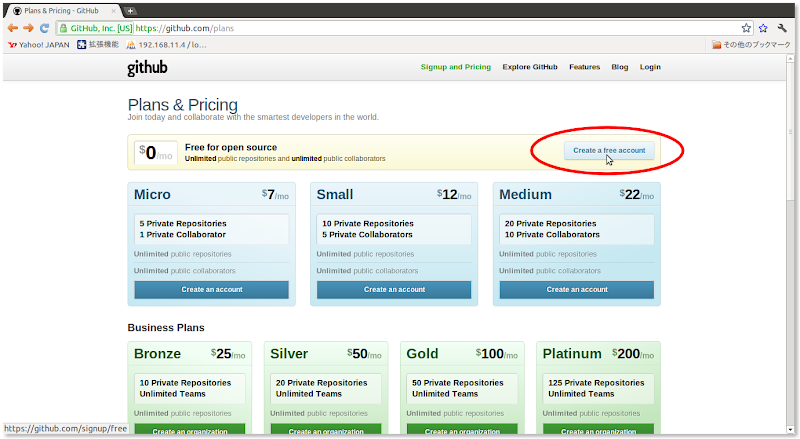
で、赤丸で囲っている「create a free account」ボタンを押します。
すると、
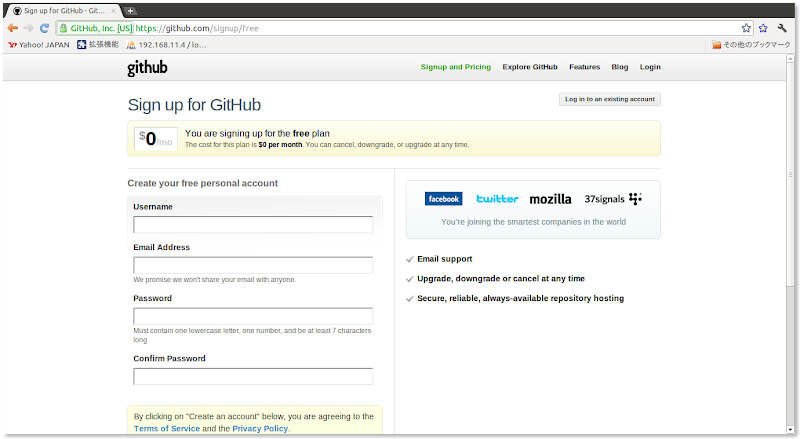
このようなアカウント作成画面に飛びます。
Username、Email Address、Password、Confirm Passwordの4項目を入力して、
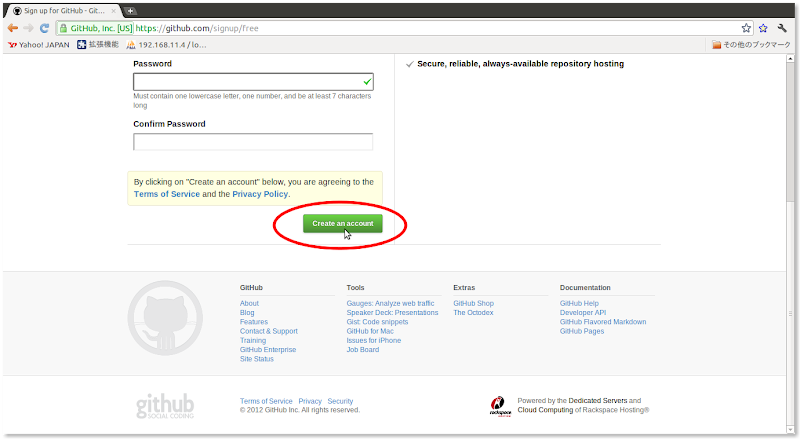
ページ下部の、赤丸で囲っている「create an account」という緑のボタンを押します。
これで、フリーアカウントが作成されました。
早い!
2.git環境を構築する
http://help.github.com/linux-set-up-git/に行きます。すると、以下のような「Set Up Git」というページが表示されます。
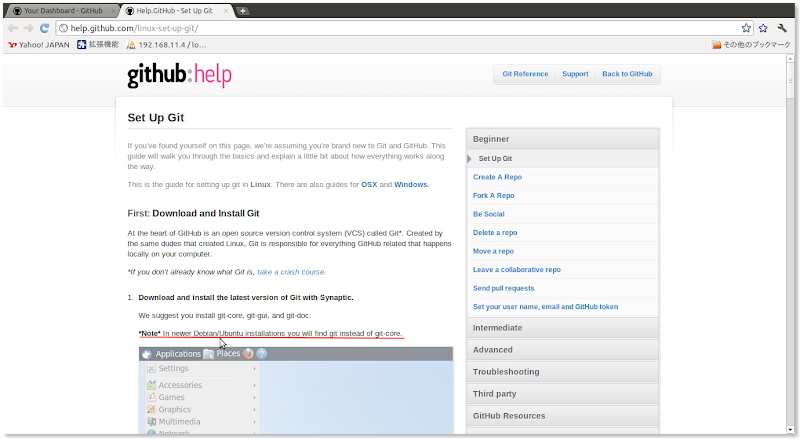
あとは書かれている通りにして下さい(丸投げ!!)
gitのヘルプはとても親切なので、あとは書かれている通りコマンドを打てば、コミットまですぐ行けます!
3.アイコンを設定する
自分のアイコンを設定しましょう。これも2, 3分で設定できます。
Gravatarで手順に沿って設定するだけです(GitHubのプロフィール設定ページからもGarvatarに飛べます)。
一点 注意事項として、Gravatarで登録するメールアドレスはGitHubで使用するメールアドレスと同じものにします。
Gravatarでアイコンを登録したら、僕の場合はすぐにGitHubに反映されました。
4.最後に
上記の流れで作った僕のアカウントが、コチラになります。まさかこんなに簡単に使えるようになるとは思っていませんでした。
始めたばかりでまだ色々な使い方を知りませんが、とりあえず、有名なリポジトリをwatchしてみます。
有名なリポジトリは例えば、GitHub人気レポジトリランキング Best50 全解説 | yayuguのにっきで紹介されていますので、参考にしてみてはいかがでしょうか。
Sincerely,

0 件のコメント:
コメントを投稿